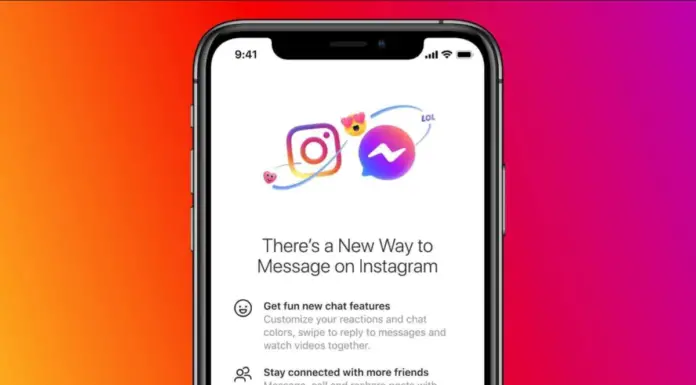Instagram-Nachrichtenanfragen sind eine wirklich nützliche Funktion. Wenn Sie Nachrichtenanfragen auf Instagram sehen möchten, müssen Sie wissen, dass es sehr einfach ist, dies zu tun.
Was brauchen Sie, um Nachrichtenanfragen auf Instagram zu sehen?
Im Zeitalter der modernen Technologie, des Internets und der sozialen Medien sind die Menschen bereits daran gewöhnt, ständig auf den Bildschirm ihres Mobilgeräts, PCs oder Laptops zu schauen. Jeder liest ständig die Nachrichten, kommuniziert mit jemandem, sieht sich verschiedene Fotos oder Videos an, spielt auf seinen Geräten. Manchmal vergisst man einfach, wie schnell die Zeit vergeht, aber das ist eine andere Geschichte.
Die moderne Welt war schockiert, als die einzigartige und unvergleichliche Instagram-App herauskam. Sie wurde sofort sehr populär. Und jetzt ist es für die Nutzer alltäglich, ständig den Instagram-Feed und die Stories zu überprüfen. Natürlich ist es ein soziales Netzwerk, so dass Sie mit Ihren Freunden und Followern kommunizieren können.
All dies können Sie mit Direktnachrichten tun. Es ist wie bei Facebook Messenger, aber hier ist es bereits in die App integriert. Manchmal erhalten Sie eine Nachricht von jemandem, der Sie nicht abonniert hat und bei dem Sie nicht abonniert sind. In diesem Fall werden Sie die Nachricht nicht sofort sehen können, wie Sie es gewohnt sind.
Das Problem ist, dass Instagram diese Nachrichten in einem separaten Ordner namens „Anfragen“ ablegt. Und die Nachrichten bleiben vor Ihnen verborgen, bis Sie diesen Ordner aufrufen, um eine Anfrage zur Kommunikation mit einem Nutzer des sozialen Netzwerks anzunehmen, den Sie nicht kennen.
Wenn Sie die Nachrichtenanfrage von jemandem, den Sie nicht kennen, auf Instagram sehen möchten, können Sie dies folgendermaßen tun.
Was bedeuten Nachrichtenanfragen auf Instagram
Die Entwickler von Anwendungen versuchen, verschiedene Algorithmen zu entwickeln, um mit Werbenachrichten und allen Arten von Spammern fertig zu werden. Einige entwickeln ihre eigenen Algorithmen, die den Kontext der E-Mail nutzen, um festzustellen, ob es sich um Spam handelt.
Instagram hingegen hat sich einen anderen Weg ausgedacht und einen speziellen Bereich in Direct geschaffen, in dem alle Nachrichten von Nutzern, die man nicht abonniert hat, angezeigt werden. Dann entscheidet der Kontobesitzer, wessen Anfrage er genehmigt.
Wie man die Nachrichtenanfrage auf Instagram auf einem iPhone sieht
Wenn Sie neue Nachrichtenanfragen auf Instagram auf Ihrem iPhone sehen und verwalten möchten, müssen Sie die folgenden Schritte ausführen:
- Öffnen Sie zunächst die Instagram-App auf Ihrem iPhone und melden Sie sich bei Ihrem Konto an, falls erforderlich.
- Gehen Sie danach zum Abschnitt „Direktnachrichten“ in der oberen rechten Ecke des Bildschirms oder wischen Sie einfach nach rechts.
- Wenn Ihnen ein Nutzer, dem Sie nicht folgen, eine Nachrichtenanfrage sendet, wird diese auf der rechten Seite direkt unter der Suchleiste angezeigt.
- Sie können auf diese Anfrage tippen und werden dann aufgefordert, die Nachricht und den Benutzer zu akzeptieren, zu löschen oder zu blockieren.
- Tippen Sie auf „Annehmen“, um die Nachricht zu beantworten.
- Wenn Sie auf „Ablehnen“ tippen, wird die Nachricht ausgeblendet.
- Wenn Sie auf „Blockieren“ tippen, können Sie wählen, ob Sie die Nachricht ignorieren, das Konto sperren oder den Nutzer melden möchten.
Sobald Sie diese Schritte abgeschlossen haben, wird die Nachrichtenanfrage auf Instagram auf Ihrem iPhone angezeigt.
Wie man die Nachrichtenanfrage auf Instagram auf einem Android-Gerät sieht
Wenn Sie auf Ihrem Android-Gerät neue Nachrichtenanfragen auf Instagram sehen und verwalten möchten, müssen Sie die folgenden Schritte ausführen:
- Öffnen Sie zunächst die Instagram-App auf Ihrem Android-Gerät und melden Sie sich bei Ihrem Konto an, falls erforderlich.
- Gehen Sie danach zum Abschnitt „Direktnachrichten“ in der oberen rechten Ecke des Bildschirms oder wischen Sie einfach nach rechts.
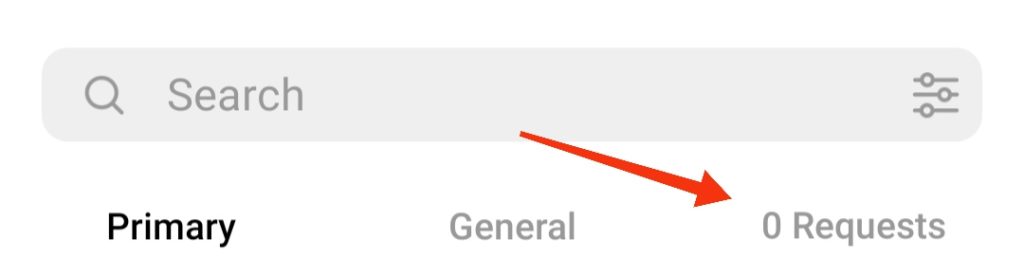
Anfragen.
- Wenn Ihnen ein Nutzer, dem Sie nicht folgen, eine Nachrichtenanfrage sendet, wird diese auf der rechten Seite direkt unter der Suchleiste angezeigt.
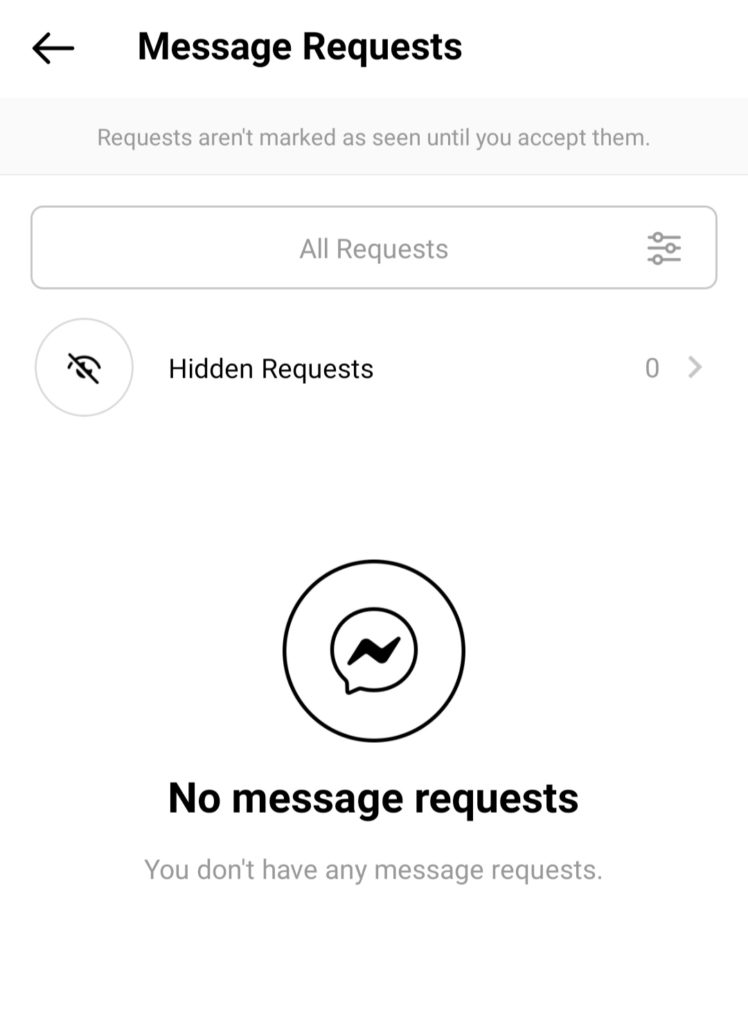
Nachrichtenanfragen.
- Sie können auf diese Anfrage tippen und werden dann aufgefordert, die Nachricht und den Benutzer zu akzeptieren, zu löschen oder zu blockieren.
- Tippen Sie auf „Annehmen“, um die Nachricht zu beantworten.
- Wenn Sie auf „Ablehnen“ tippen, wird die Nachricht ausgeblendet.
- Wenn Sie auf „Blockieren“ tippen, können Sie wählen, ob Sie die Nachricht ignorieren, das Konto sperren oder den Nutzer melden möchten.
Sobald Sie diese Schritte abgeschlossen haben, wird die Nachrichtenanfrage auf Instagram auf Ihrem Android-Gerät angezeigt.
Wie man die Nachrichtenanfrage auf Instagram auf einem PC sieht
Wenn Sie die Nachrichtenanforderung auf Instagram auf Ihrem PC sehen möchten, müssen Sie die folgenden Schritte ausführen:
- Öffnen Sie die offizielle Instagram-Website in Ihrem Webbrowser auf Ihrem PC und melden Sie sich bei Ihrem Instagram-Konto an, falls erforderlich.
- Gehen Sie dann zum Abschnitt „Direktnachrichten“.
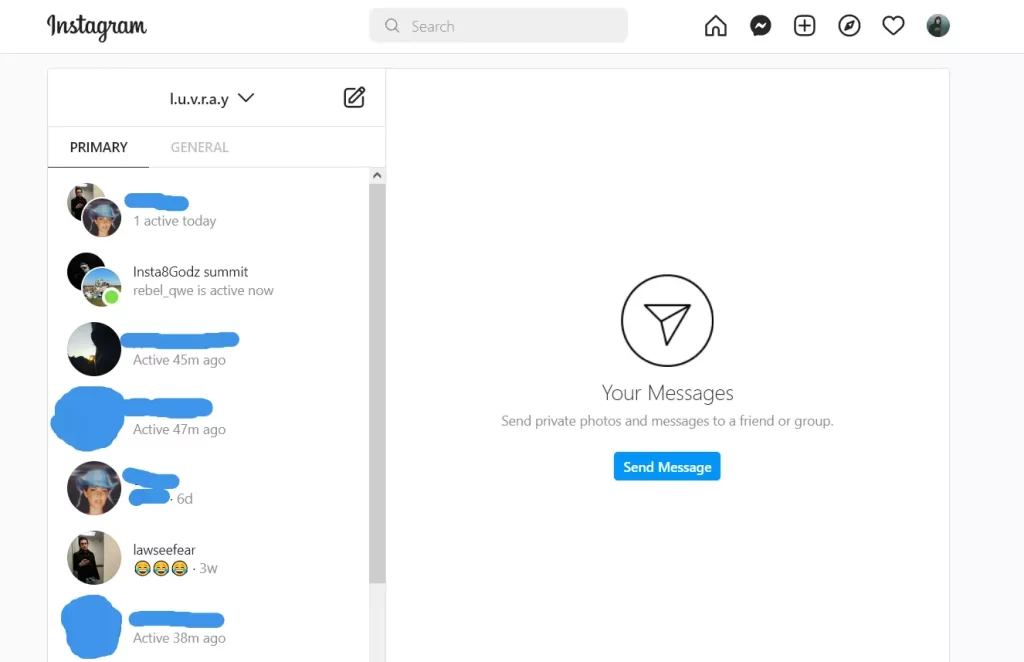
- Unter dem Blatt- und Bleistiftsymbol befindet sich die Anzahl der Abfragen. Klicken Sie darauf mit der linken Maustaste.
- Zunächst wird Ihnen angeboten, die gesamte Liste zu löschen, indem Sie auf die Schaltfläche „Alles löschen“ am unteren Rand klicken. Verwenden Sie diese nach Bedarf.
- Wenn Sie auf ein beliebiges Konto klicken, können Sie gezielt mit ihm interagieren, sein Kommunikationsangebot annehmen oder ablehnen. Leider ist es nicht möglich, mit mehreren Angeboten gleichzeitig im Browser zu arbeiten.
Jetzt wissen Sie, wie Sie Instagram-Nachrichtenanfragen verwenden können. Es wird empfohlen, diese Funktion nicht vollständig zu deaktivieren. Ja, in den meisten Fällen wird der übliche Spam kommen. In Ausnahmefällen können Sie jedoch eine wichtige Person auf dieser Liste übersehen, was zu Unannehmlichkeiten oder sogar zu einem Konflikt führen kann. Dies lässt sich durch bestimmte Einstellungen in der App oder durch manuelles Moderieren jeder Anfrage vermeiden.